Heim >System-Tutorial >Windows-Serie >Anleitung zum Ändern der Sprache Ihres Windows 11-Betriebssystems
Anleitung zum Ändern der Sprache Ihres Windows 11-Betriebssystems
- WBOYWBOYWBOYWBOYWBOYWBOYWBOYWBOYWBOYWBOYWBOYWBOYWBnach vorne
- 2023-12-23 13:27:401545Durchsuche
Nach dem offiziellen Start von Win11 haben viele Benutzer auf das Win11-System aktualisiert und festgestellt, dass Win11 unabhängig von Land und Region immer die englische Version verwendet und die Sprache nicht durch Ändern der Region geändert werden kann weil das aktuelle Win11 Sie müssen ein Sprachpaket herunterladen, um die Sprache zu ändern. Lassen Sie uns es gemeinsam lernen.
So ändern Sie die Sprache im Win11-System
1 Suchen Sie zunächst auf dem Desktop nach „Dieser PC“ und doppelklicken Sie, um ihn zu öffnen.
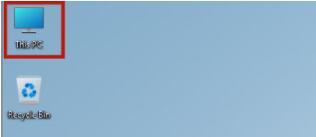
2. Suchen Sie oben im Fenster dieses Computers nach „Optionseinstellungen“ und klicken Sie zum Aufrufen.
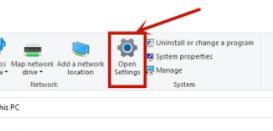
3. Suchen Sie dann nach „Zeit & Sprache“ und öffnen Sie die Uhrzeit und die Sprache, wie im Bild gezeigt.
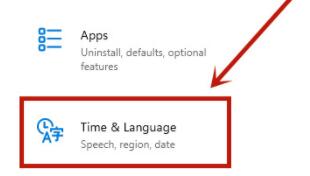
4. Suchen Sie nach der Eingabe der Zeit und Sprache die Option „Sprache“ und klicken Sie dann auf „Sprache hinzufügen“
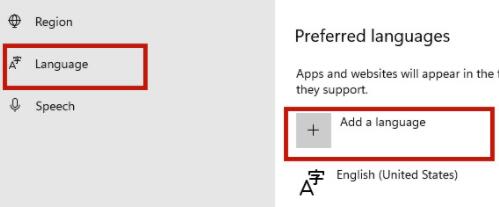 5. Suchen Sie natürlich nach Chinesisch, wenn wir möchten Um andere Sprachen zu verwenden, wählen Sie hier einfach eine andere Sprache.
5. Suchen Sie natürlich nach Chinesisch, wenn wir möchten Um andere Sprachen zu verwenden, wählen Sie hier einfach eine andere Sprache.
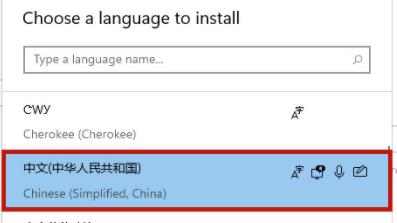 6. Überprüfen Sie hier einfach alle Optionen und klicken Sie nach der Überprüfung auf „Ja, jetzt abmelden“, und warten Sie dann Um das System neu zu starten, können Sie die Sprache ändern.
6. Überprüfen Sie hier einfach alle Optionen und klicken Sie nach der Überprüfung auf „Ja, jetzt abmelden“, und warten Sie dann Um das System neu zu starten, können Sie die Sprache ändern.
Das obige ist der detaillierte Inhalt vonAnleitung zum Ändern der Sprache Ihres Windows 11-Betriebssystems. Für weitere Informationen folgen Sie bitte anderen verwandten Artikeln auf der PHP chinesischen Website!

